Преглед МС Ворд пре штампања
Прегледање документа у Мицрософт Ворд-у је добра прилика да видите како ће се приказати у штампи. Слажем се, јер је много корисније разумјети да ли сте исправно дизајнирали текст на страници пре него што га пошаљете за штампу, много је горе да схватите да сте направили грешку држећи у себи ручак размажених листова.
Лекција: Како направити формат књиге у Ворду
Веома је лако укључити преглед у Ворду, без обзира на верзију програма који користите. Разлика је само у називу дугмета, који се прво мора притиснути. У том случају, то ће бити на истом месту - на самом почетку траке са алатима (контролна табла).
Преглед у 2003, 2007, 2010 и новијим
Дакле, да бисте укључили преглед документа пре штампања, потребно је да одете до одељка "Штампање" . То можете учинити на следећи начин:
1. Отворите мени "Филе" (у програму Ворд 2010 и више) или кликните на "МС Оффице" (у верзијама програма до 2007. године).
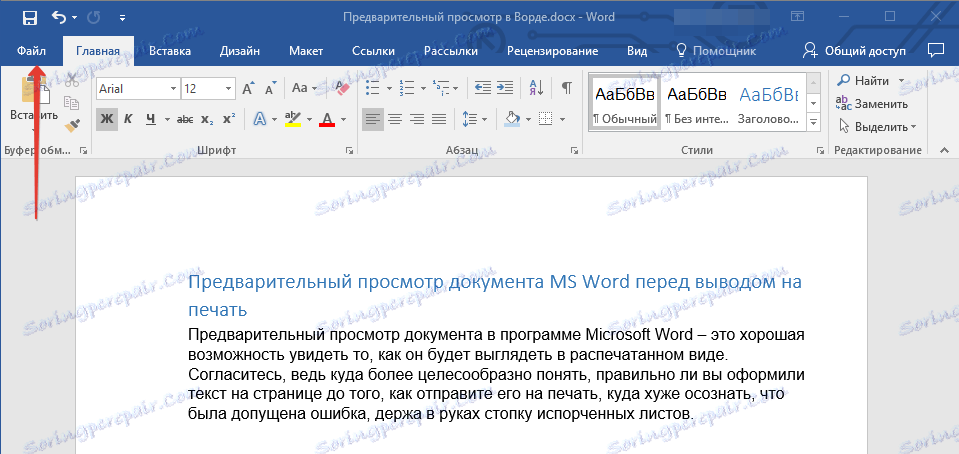
2. Кликните на дугме "Штампање" .
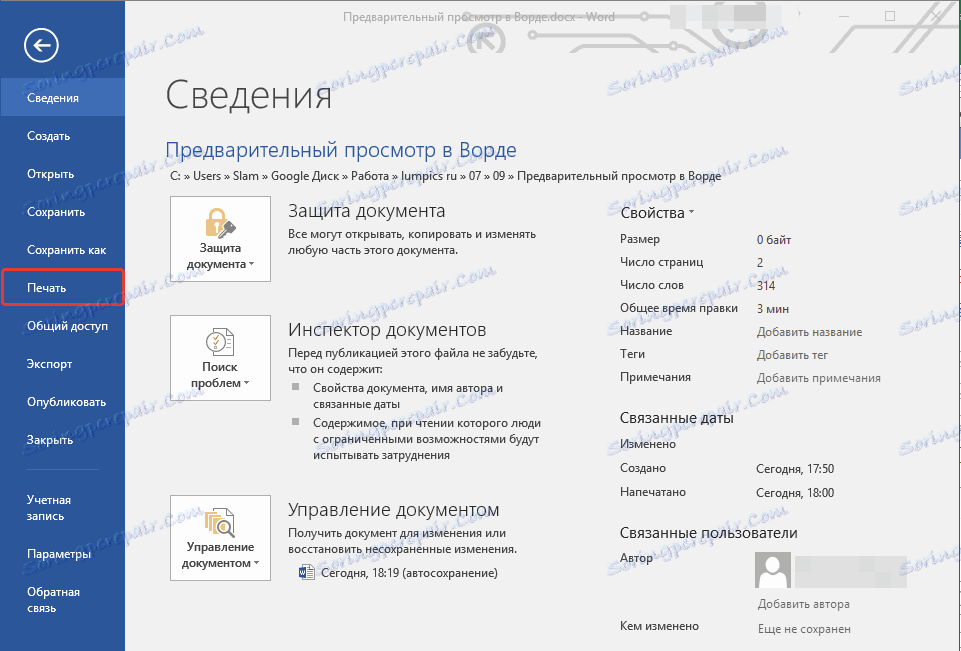
3. Изаберите "Преглед".
4. Видећете како изгледа креирани документ у штампаном облику. На дну прозора можете пребацивати између страница документа, као и мијењати скалу њеног приказа на екрану.
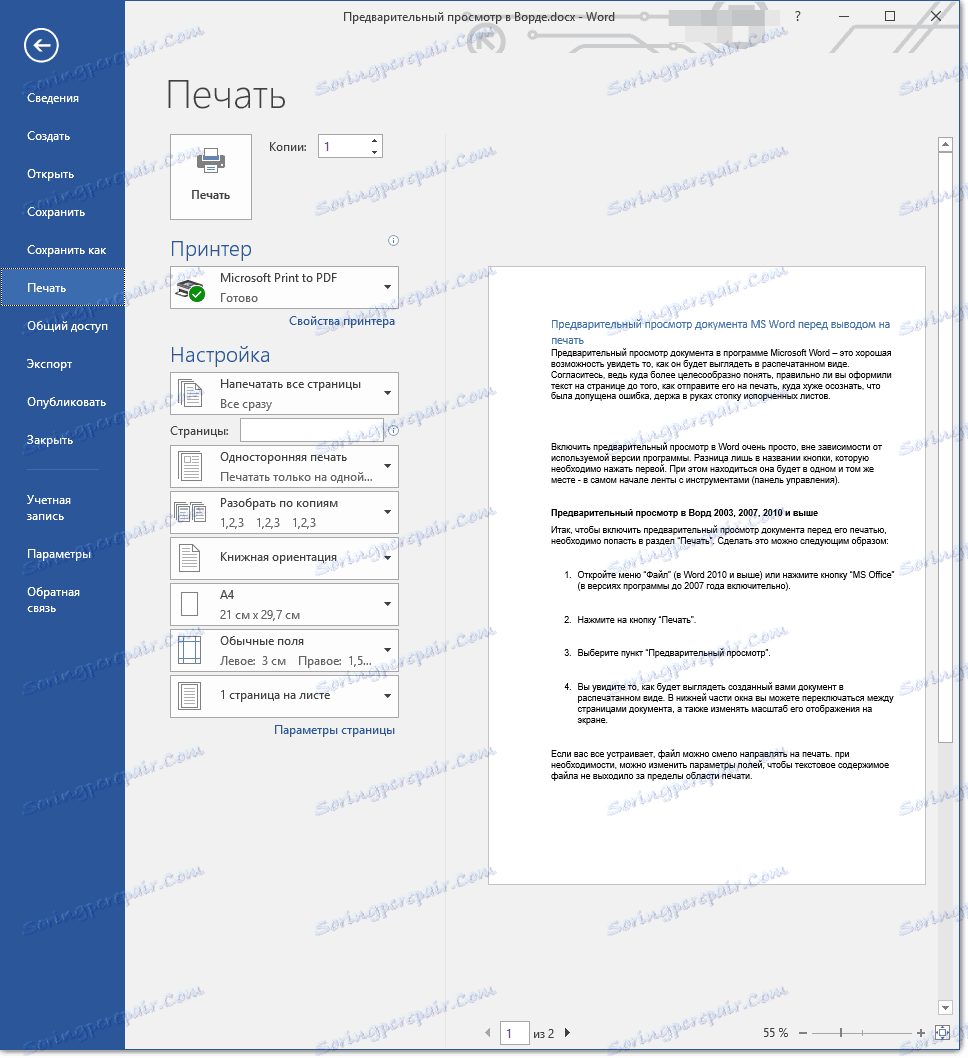
Ако вам све одговара, можете безбедно послати датотеку за штампање. Ако је потребно, можете променити подешавања поља тако да садржај текста у датотеци не прелази подручје за штампање.
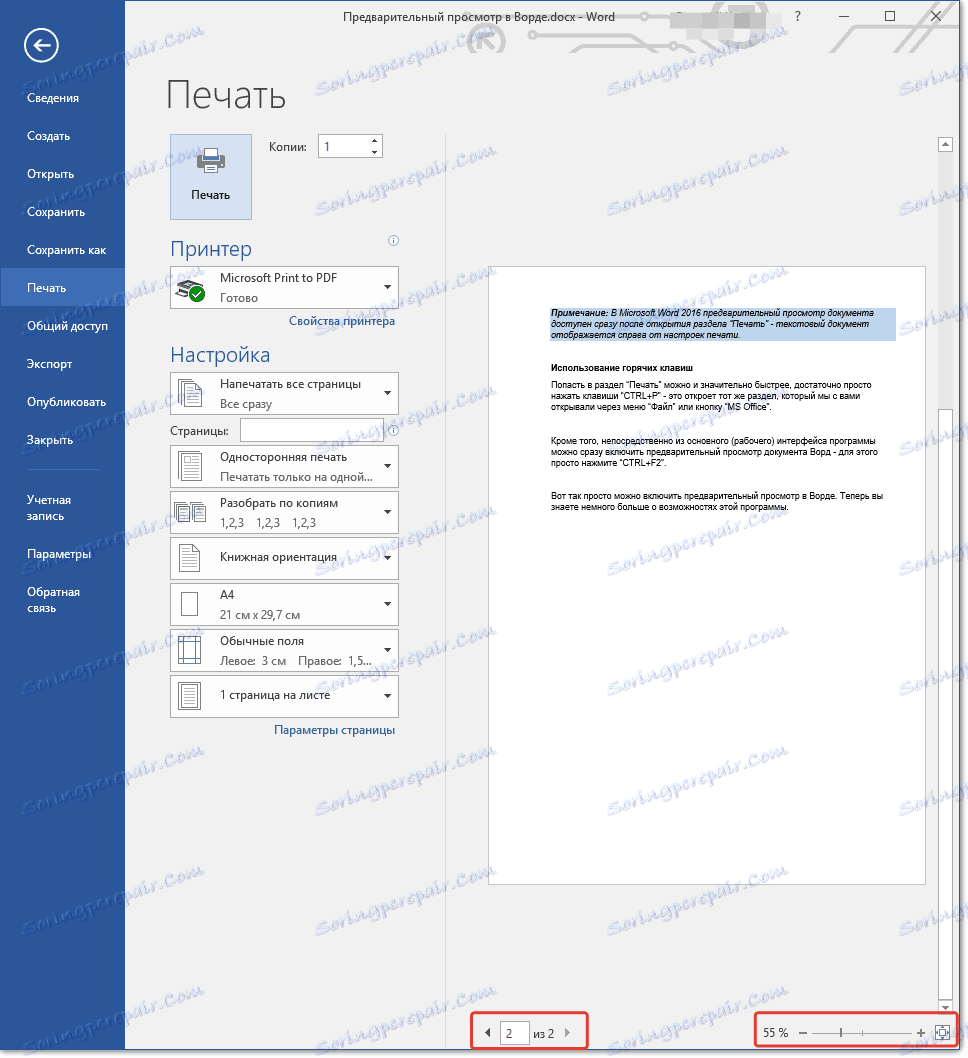
Лекција: Како направити поље у Ворду
Напомена: У програму Мицрософт Ворд 2016, преглед документа је доступан одмах након отварања одељка "Штампање" - текстуални документ је приказан десно од поставки штампања.
Употреба врућих тастера
Можете прећи на одељку "Штампање" много брже, једноставно притиском на "ЦТРЛ + П" - отвориће се исти одељак који смо отворили помоћу менија "Датотека" или "МС Оффице" дугмета.
Поред тога, директно из главног (радног) интерфејса програма, можете одмах укључити преглед документа Ворд-а само притисните "ЦТРЛ + Ф2" .
Лекција: Врући кључеви у Ворду
То је тако лако укључити преглед у Ворду. Сада знате нешто више о могућностима овог програма.